Jak zakázat program Windows Defender v systému Windows 10/11

Windows Defender je bezplatný, vestavěný, komplexní antivirový nástroj se spolehlivou ochranou. Jeho používání má však určité nevýhody. to je
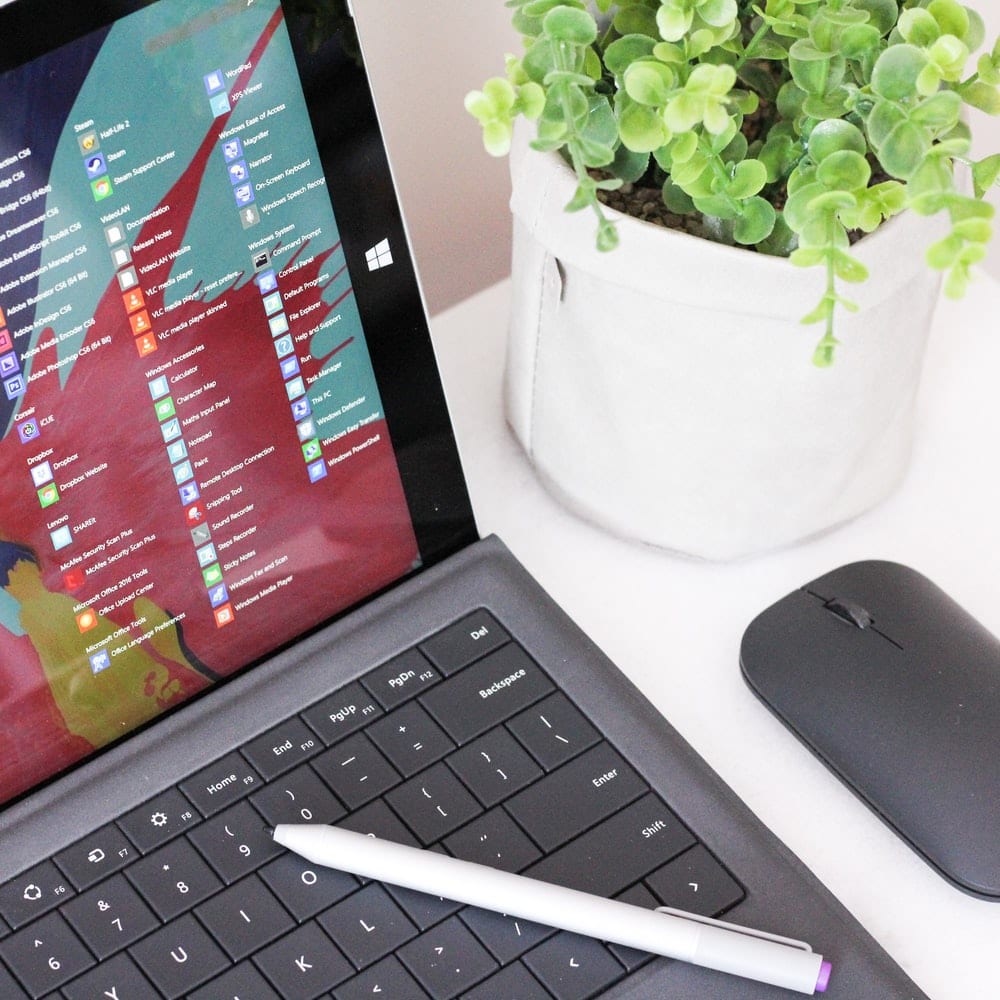
Softwarový ovladač je součástí softwaru, který poskytuje rozhraní. Ovládá nebo spravuje specifické rozhraní nižší úrovně. Poskytuje prostředky pro komunikaci softwaru s konkrétním hardwarem nebo službou nízké úrovně. Pokud je ovladač určen k ovládání hardwaru, pak se označuje jako ovladač zařízení.
Ovladač zařízení umožňuje operačnímu systému počítače nebo jiným programům přístup k funkcím hardwaru, aniž by bylo nutné znát přesné podrobnosti o použitém hardwaru. Ovladače slouží jako překladače mezi zařízením a operačním systémem pomocí zařízení.
Největší výhodou použití ovladačů je, že umožňuje programátorům psát kód na vysoké úrovni bez ohledu na to, s jakým zařízením bude uživatel pracovat. Například kód vysoké úrovně pro práci se sériovým portem může být „příjem dat“ nebo „odesílání dat“. Operační systém Windows může číst a zapisovat na jakýkoli flash disk, protože ovladač dokáže přeložit kód do jazyka, kterému flash disk rozumí.
Existují stovky periferií, které lze připojit k počítači. Všechny používají ovladače, které umožňují bezproblémovou interakci. Některé aplikace ovladačů zařízení pro propojení zahrnují tiskárny, zvukové karty, síťové kabely, video adaptéry, externí paměťová zařízení, jako jsou pevné disky a diskety, skenery obrázků, digitální fotoaparáty atd.
Instalační balíček Microsoft Windows 10 je dodáván se všemi základními ovladači, které jsou potřeba k používání počítače. Ovladač však může selhat a možná již nebudete moci provádět některé operace, například používat tiskárnu. Někdy může problém vyřešit jednoduché „zakázání“ a „povolení“ ovladače, takže všichni uživatelé počítačů musí alespoň vědět, jak získat přístup k ovladačům na svém počítači. Pro účely tohoto článku se zaměříme na Windows 10.
Metody přístupu k ovladačům jsou podobné pro všechny verze Windows, jen s několika variantami. Chcete-li získat přístup k ovladačům v systému Windows 10, postupujte podle následujících kroků.
Prvním krokem je dostat se do nastavení systému Windows . Do nastavení se dostanete kliknutím na ikonu okna zcela vlevo na hlavním panelu. Pokud tam není umístěn, můžete k nastavení přistupovat také klepnutím na klávesu Windows. Tím se zobrazí nabídka oken. Poté klikněte na ikonu vyhledávání (lupa). Do vyhledávacího pole zadejte „nastavení“. Windows ve výsledku vyhledávání zobrazí nastavení. Kliknutím na něj otevřete domovskou stránku nastavení.

Na domovské stránce nastavení v horní části stránky je vyhledávací panel. Klikněte do vyhledávacího pole a zadejte „Ovládací panely“. Systém Windows automaticky vyhledá a zobrazí ovládací panel ve výsledku vyhledávání. Kliknutím na něj otevřete ovládací panel. Otevře se domovská stránka ovládacího panelu.

Na domovské stránce ovládacího panelu klikněte na „Hardware a zvuk“. Je to uprostřed vlevo na stránce. Hardware a zvuk se otevře pro různá zařízení připojená k počítači.

Dalším krokem je přejít do „Správce zařízení“. Správce zařízení se nachází v levé horní části stránky. Kliknutím na něj otevřete. Pokud nejste přihlášeni jako správce, nebudete moci provádět změny ve Správci zařízení. Můžete je pouze prohlížet.

Otevře se Správce zařízení a zobrazí se seznam ovladačů nainstalovaných v počítači. Řidiči jsou v různých kategoriích. Chcete-li otevřít kategorii, klikněte na šipku vedle kategorie.
Pokud jste přihlášeni jako správce, můžete ovladač deaktivovat tak, že na něj kliknete a v horní části okna kliknete na deaktivovat. Můžete jej také povolit kliknutím na ovladač a výběrem možnosti Povolit v horní části okna. Pokud nemáte přístup správce a máte podezření, že některý z vašich ovladačů nefunguje správně, je nejlepší kontaktovat podporu IT. Mohou za vás správně vyřešit problémy s vaším počítačem.
Pokud jste postupovali podle výše uvedených kroků, již byste měli mít přístup k ovladačům. Všimněte si však, že řidiči nejsou místem, kde by se člověk měl motat. Pokud omylem odstraníte ovladač, znamená to, že váš počítač nemůže vykonávat funkci, ke které byl ovladač přiřazen. Pokud například odstraníte ovladače reproduktorů, reproduktory v počítači přestanou fungovat. Buďte tedy opatrní při přístupu k ovladačům a ujistěte se, že děláte to, co děláte.
Windows Defender je bezplatný, vestavěný, komplexní antivirový nástroj se spolehlivou ochranou. Jeho používání má však určité nevýhody. to je
S rostoucím využíváním technologií ve vzdělávání a každodenním životě roste počet dětí, které používají telefony, tablety nebo počítače. V důsledku toho více
DPI (dots per inch) je jednou z nejdůležitějších vlastností vaší myši. Čím vyšší je, tím rychleji se bude vaše značka pohybovat na obrazovce.
Microsoft Windows prošel v průběhu let mnoha změnami, z nichž některé přinesly více změn než jiné. V dnešní době většina uživatelů PC používá Windows
Právě jste dokončili konverzaci s přítelem, který má nové telefonní číslo. Ale než se vám to podařilo uložit do kontaktů, váš telefon se zhroutí. Když
Společné používání Macu a Androidu je zábavné, dokud mezi nimi nepotřebujete přesouvat soubory. Naštěstí existuje několik způsobů sdílení
Chtěli jste někdy přidat své vlastní ovladače do seznamu předinstalovaných ovladačů v systému Microsoft Windows. Pomocí těchto kroků to snadno zvládnete.
Není nic horšího, než když zapnete počítač s Windows a zjistíte, že vaše zařízení nefunguje podle očekávání. Například když se nemůžete ani přihlásit
V této příručce se dozvíte, jak ovládat podsvícení klávesnice jako profesionál ve Windows 11 pomocí klávesových zkratek nebo aplikací.
Když Microsoft oznámil Windows 10 Mobile, slíbil také, že vývojáři mohou bezbolestně přenést své aplikace pro iOS a Android na jeho operační systém.







